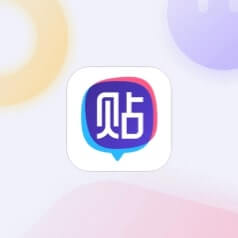win7局域网打印机(win7局域网打印机连接)
win7局域网打印机共享出现提示无法连接到打印机,请检查打印机名并重试,
按照以下步骤来排除问题:
1、先检查提供共享打印机的电脑上,是否开启了防火墙。如果开启了,检查防火墙是否允许网络共享打印机和文件,检查是否允许GUEST用户。
2、检查连接是否正常。再直接在下面的客户端点击开始,运行,输入:CMD,点击确定,然后在CMD窗口输入:ping 共享打印机的IP地址,检查是否能连接。
3、你看下你的工作组是否与他们的一样。不同就改,在桌面上右击‘我的电脑’,--属性 --计算机名 -- 更改。
4,重新添加一下网络打印机。随便找一可打印的文件,点打印,在弹出的对话框中双击 添加打印机--向导--网络打印机或连接到其他计算机的打印机--下一步--浏览打印机,选中要用的打印机,一步步设下去。
win7连接局域网内共享打印机
因为办公电脑64位 操作系统 并未普及,当局域网内各个版本系统共存的时候, win7 64位版本的计算机连接共享打印机的时候就常常遇到各类问题,导致无法添加和使用共享打印机,给办公带来不便。下面是我跟大家分享的是win7连接局域网内共享打印机,欢迎大家来阅读学习。
win7连接局域网内共享打印机
工具/原料
希望连接的打印机对应的win7 64位版本官方驱动
方法 /步骤
1共享打印机之前的准备:
1、确保跟连接共享打印机的计算机在同一个局域网内;win7已经不要求必须在同一个组了,只要在同一个局域网即可。
2、确保Windows Firewall、Server、Print Spooler服务处于自动启动且正在运行状态;在计算机上右键-管理,展开到图示可查。
3、确保网络连接属性里面文件夹和打印机共享前面的对勾已经打上。
2操作系统一致情况下,正常连接共享打印机,方法有三:
1、常规方法:开始-设备和打印机,在弹出的窗口的空白处右键-添加打印机,弹出的对话框点添加网络、无线或Bluetooth打印机,耐心等待,搜到的列表里面找到你要添加的打印机添加,然后计算机会询问你是否允许安装驱动,点是,然后驱动正常安装,打印机添加成功。
2、网络用户列表添加方法:打开计算机,找到左边的“网络”,点击,在同一个局域网的用户会列表出来,双击连接目标打印机的计算机名,出现其共享的各设备和文件,双击目标计算机图标,出现询问你是否允许安装驱动,点是,然后驱动正常安装,打印机添加成功。
3、用户名直接添加方法:查询到目标打印机所在的计算机名xx,按win+R调出运行命令,在输入框内输入XX,弹出该计算机共享文件和设备列表,双击目标计算机图标,出现询问你是否允许安装驱动,点是,然后驱动正常安装,打印机添加成功。
3你的操作系统是win7 32位,目标打印机所在计算机操作系统是XP的情况下,打印机可以正常安装,但可能提示找不到驱动,此时,需要到打印机厂家的官方网站下载win7 32位的驱动程序,解压到文件夹,在添加打印机的步骤里手动浏览到这个文件夹选择inf文件安装驱动,打印机可正常安装和使用。
4你的操作系统是win7 64位,目标打印机所在计算机操作系统是32位的情况下,打印机不能正常安装,可能出现几种情况:
5提示找不到驱动,此时,需要到打印机需要到打印机厂家的官方网站下载win7 64位的驱动程序,解压到文件夹,在添加打印机的步骤里手动浏览到这个文件夹选择inf文件安装驱动,打印机可正常安装和使用。
6提示打印机服务没有运行,或者打印处理器不存在,如图示,需要到打印机厂家的官方网站下载win7 64位的驱动程序,解压到文件夹备用,然后在开始-设备和打印机-添加打印机-添加本地打印机-创建新端口(选择localPort),随便输入几个字母作为端口名,点确定,弹出安装打印机驱动程序对话框,点从磁盘安装,点浏览,浏览到之前驱动程序解压的文件夹内,选择inf文件,点打开,出现驱动列表,本文以惠普P1006打印机为例,选择列表中对应的程序名,点下一步,然后驱动正常安装,打印机添加成功。然后按之前介绍的添加网络打印机的方法添加打印机即可顺利添加。
END
重要补充
64位机共享32位机所连打印机不成功的原因在于缺少驱动,win7之后的操作系统都会自动在计算机或Windows update以及网络上面自动查找设备的可用驱动,当连接网络打印机的时候也会如此,且系统会默认使用一个通用的打印端口驱动,而导致无法正常手动安装打印机的64位版本驱动,造成打印机共享失败。
由以上原理可以得出一种更简单的方法:官方下载目标打印机的64位版本驱动,断网,手动安装该驱动,联网找到目标打印机,正常添加,因为之前装过正确的驱动,系统从本地即可找到对应驱动,就不会再进行网络搜索,打印机可顺利安装。
如果此64位系统曾经连过共享打印机但没成功,需要先将系统内的打印机驱动卸载,一般在控制面板内会有列表,然后再执行上一步。
如果要连接的是win7 32位系统共享的打印机,记得先到打印机连接的电脑上将guest用户开启,按win+R调出命令栏,输入gpedit.msc调出组策略管理器,展开到图示部分,将guest用户从“禁用从远程访问这台计算机”列表里删除。
如果连接win7系统共享的打印机时要求凭证,记得用户名输入guest,密码空,确定即可。

win7怎么设置局域网共享打印机
win7怎么设置局域网共享打印机设置方式:
1、在网络打印机主机开始-设备和打印机-打印机右键属性-共享下选择该打印机保存;
2、网络打印机主机控制面板-管理工具-计算机管理-本地用户和组-用户-Guest下,选择账户已禁用保存;
3、网络打印机主、分机控制面板-网络和共享中心-高级共享设置下选择启用文件和打印机共享和关闭密码保护共享;
4、网络打印机主机控制面板-管理工具-计算机管理-服务和程序-服务下找到Windows Firewall启动、自动加载,要不会出现打印机添加0x000006d9错误;
5、分机上开始-设备和打印机-添加打印机-添加网络、无线或Bluetooth打印机-需要的打印机不再列表中-浏览打印机下一步-选择局域网中主机-选择网络打印机确定-寻找安装打印机驱动-打印测试页完成;
版权声明
本文内容均来源于互联网,版权归原作者所有。
如侵犯到您的权益,请及时通知我们,我们会及时处理。